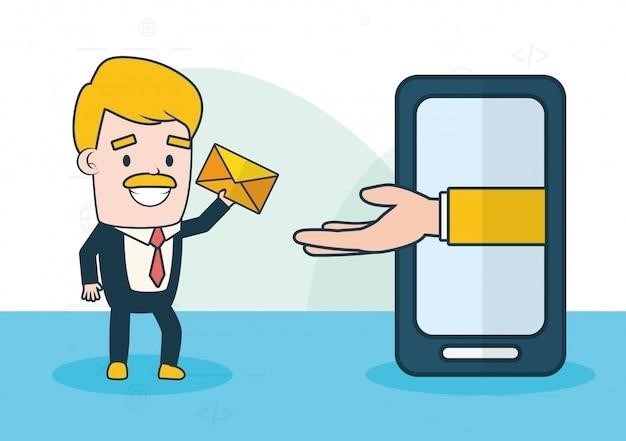Архив в Telegram – это удобная функция, позволяющая скрывать ненужные чаты и каналы, не удаляя при этом их содержимое. Это помогает упорядочить список диалогов и сосредоточиться на важных беседах. Однако, найти архив не всегда очевидно, поэтому давайте разберемся, как это сделать на разных платформах.
Нахождение архива
В большинстве случаев архив Telegram скрыт по умолчанию. Чтобы его увидеть, нужно выполнить простое действие⁚

- На мобильных устройствах (Android и iOS)⁚ Проведите пальцем вниз по списку чатов. Архив появится в верхней части экрана.
- На компьютере (Telegram Desktop)⁚ Архив обычно расположен в верхней части списка чатов, но может быть скрыт. Если вы его не видите, попробуйте прокрутить список чатов вверх.
Если после прокрутки вниз архив не появился, убедитесь, что у вас установлена последняя версия Telegram. Возможно, функция архива недоступна в устаревшей версии приложения.
Работа с архивом
Добавление чата в архив
Добавить чат в архив можно несколькими способами⁚
- На мобильных устройствах⁚
- Свайп⁚ Проведите пальцем влево по чату и выберите опцию «Архивировать».
- Нажатие и удержание⁚ Зажмите чат, затем выберите значок архива (обычно это стрелка вниз).
- На компьютере⁚ Щелкните правой кнопкой мыши по чату и выберите «В архив».
Извлечение чата из архива
Чтобы вернуть чат из архива, откройте сам архив (как описано выше) и⁚
- На мобильных устройствах⁚ Проведите пальцем влево по чату и выберите «Разархивировать».
- На компьютере⁚ Щелкните правой кнопкой мыши по чату и выберите «Разархивировать».
Настройки архива
В Telegram Desktop доступны дополнительные настройки архива. Для доступа к ним щелкните правой кнопкой мыши по архиву и выберите «Настройки архива». Здесь вы можете управлять некоторыми параметрами.
Решение проблем
Если у вас возникли проблемы с доступом к архиву или его использованием, проверьте следующие моменты⁚
- Обновите Telegram до последней версии.
- Перезагрузите устройство.
- Проверьте наличие обновлений операционной системы.
- Обратитесь в службу поддержки Telegram.
Надеемся, эта статья помогла вам разобраться с функцией архива в Telegram. Пользуйтесь ею для удобства и организации ваших чатов!
Поиск чатов в архиве
Если вы не помните точное название чата или имя контакта, поиск поможет быстро найти нужный диалог. В самом архиве, как правило, есть строка поиска. Введите ключевые слова, связанные с искомым чатом, и Telegram отобразит соответствующие результаты.
Управление архивом⁚ скрытие и отображение
Помимо добавления и удаления чатов, вы можете управлять отображением самого архива. В некоторых версиях Telegram есть возможность скрыть архив из основного списка чатов, чтобы он не занимал лишнее место. Как правило, это делается свайпом влево по строке «Архив» в списке чатов. Для повторного отображения архива потребуется снова прокрутить список чатов вниз или выполнить аналогичное действие, описанное в настройках приложения.
Архивация и уведомления
Важно помнить, что архивация чата не отключает уведомления полностью. По умолчанию, вы будете получать уведомления из заархивированных чатов, если в настройках не отключена эта функция. Проверьте настройки уведомлений для каждого чата или для архива в целом, чтобы настроить прием уведомлений по своему усмотрению.
Архивация и групповые чаты
Функция архивации одинаково работает как для личных чатов, так и для групповых. Вы можете архивировать групповые чаты, чтобы временно скрыть их из основного списка, но при этом продолжать получать уведомления (если они не отключены в настройках).
Различия между архивацией и удалением
Крайне важно понимать разницу между архивацией и удалением чата. Архивация скрывает чат, но сохраняет все сообщения. Удаление же полностью и безвозвратно стирает чат и всю его историю сообщений. Будьте внимательны при выборе действия.
Проблемы и решения
Если у вас возникают проблемы с работой архива, например, чаты не архивируются или не отображаются, попробуйте следующие шаги⁚
- Перезапустите приложение Telegram.
- Проверьте наличие обновлений приложения.
- Очистите кэш приложения.
- Переустановите Telegram.
- Обратитесь в службу поддержки Telegram.
Поиск по ключевым словам в архиве
Функция поиска в Telegram невероятно удобна. Если вы помните лишь несколько слов из переписки, не нужно просматривать весь архив вручную. Просто введите эти слова в строку поиска Telegram, и система найдет все соответствующие сообщения, даже если они находятся в заархивированных чатах.
Архивация и уведомления⁚ тонкая настройка
Управление уведомлениями из архива – ключевой момент для комфортного использования функции. Вы можете настроить уведомления индивидуально для каждого чата, даже если он заархивирован. Это позволяет получать оповещения о важных сообщениях, не держа при этом постоянно открытыми все диалоги.
Архив и групповые чаты⁚ особенности
Работа с групповыми чатами в архиве ничем не отличается от работы с личными. Вы можете архивировать как небольшие, так и очень многолюдные группы. Однако, в больших группах, где сообщения приходят очень часто, рекомендуется тщательно настроить уведомления, чтобы не быть заваленным сообщениями из заархивированных чатов.
Архив и боты
Если вы используете ботов в Telegram, они будут продолжать отправлять вам сообщения даже после архивации чата. Это важно учитывать, если вы используете ботов для важных уведомлений или напоминаний. Вы можете настроить уведомления от ботов отдельно, независимо от настроек архива.
Решение распространенных проблем
Иногда возникают сложности с работой архива. Вот несколько распространенных проблем и их решения⁚
- Чат не архивируется⁚ Проверьте наличие обновлений приложения Telegram, перезапустите приложение и телефон. Если проблема сохраняется, попробуйте переустановить Telegram.
- Не отображается архив⁚ Убедитесь, что вы используете последнюю версию приложения. Попробуйте прокрутить список чатов вниз — иногда архив появляется не сразу.
- Замедление работы приложения после архивации большого количества чатов⁚ Удаление неиспользуемых чатов может улучшить производительность приложения. Архив предназначен для организации, а не для хранения огромного количества диалогов.
- Проблемы с поиском в архиве⁚ Убедитесь, что вы используете достаточно точные ключевые слова для поиска.
Архив в Telegram — мощный инструмент для организации и управления вашими диалогами. Изучив его возможности и особенности, вы сможете значительно повысить эффективность работы с мессенджером.